
O uso do DNS dinâmico pode ser fundamental para um servidor que contenha o seu próprio site ou uso de FTP. Toda vez que você desejar acessar o seu computador quando estiver longe, seja por meio de outro computador ou por dispositivo móvel, você verá que o ip muda toda hora, o que torna o acesso remoto um pouco mais trabalhoso, para isso pode ser importante ter um DNS dinâmico. Configurar um DNS dinâmico é fácil, mas é preciso ter um objetivo bem definido sobre o motivo de usar um DDNS ou DynDNS. Se quer saber como configurar DNS dinâmico, leia aqui no UmComo para conhecer o passo a passo.
Sem um constante, estático, imutável endereço de ip, você não terá um jeito confiável de encontrar o seu computador na internet. Você também pode usar um domínio para acessar o seu próprio servidor, é uma forma mais conveniente de encontrar sua máquina de ip dinâmico na rede, porém com a constante mudança de ip, até o Domain Name System atualizar o seu novo ip e linká-lo ao domínio, pode ser que o seu servidor fique fora do ar por algum tempo.
Então a solução mais apropriada para esse problema doméstico é o uso de um DNS dinâmico.
O DNS dinâmico é um serviço oferecido por uma variedade de provedores. Os provedores mantêm-se rastreando seus clientes para buscar por constantes mudanças de endereço de ip. Você precisa depois por essas configurações no seu roteador – desde que ele suporte essa configuração. O exemplo dado aqui será por meio do roteador TP Link 11n.
Vá até o site: http://pt.dyn.com/dns/ e faça o seu registro. É por esse serviço que você conseguirá usar um DNS dinâmico. Existem outros provedores também, mas todos eles são pagos.
Na página do DynDNS, após feito o registro, em Account Service selecione Add host services e então adicione servidor de dns dinâmico, para prosseguir com a configuração do DNS dinâmico. O DynDns te dá uma variedade de nomes para domínio.
Em seguida você precisará baixar a ferramenta do DynDNS para que o serviço se matenha atualizado sobre suas mudanças de Ip. Acesse e baixe: http://pt.dyn.com/apps/update-client-faqs/
Agora no roteador, vá até a página DDNS do Tp Link 11n, escolha o site em que você registrou o seu dns dinâmico – nesse caso o DynDNS – informe nome e senha de usuário e o domínio que você escolheu no serviço.
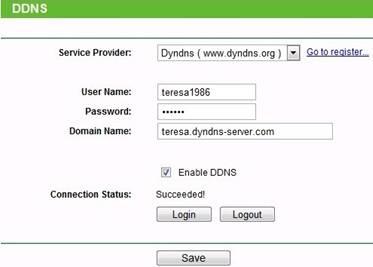
Terminado o processo, você pode conferir que agora o seu computador/servidor possui um domínio que tem o ip atualizado pelo dns dinâmico constantemente. Configurando pelo roteador é uma forma de não usar a ferramenta do DynDNS. Veja também o nosso artigo sobre como configurar um DNS.
Se pretende ler mais artigos parecidos a Como configurar DNS dinâmico, recomendamos que entre na nossa categoria de Internet.